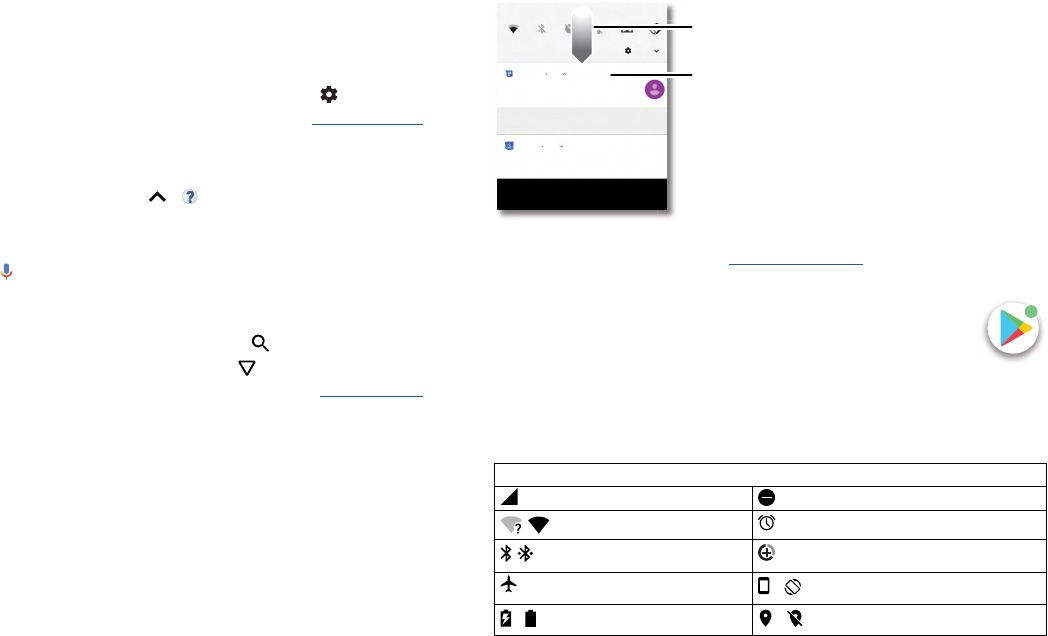-
Hoe kan ik van de Motorola one vision smartphone de handleiding vertalen van het engels in het nederlands? Gesteld op 22-6-2022 om 14:51
Reageer op deze vraag Misbruik melden -
Ik krijg geen enkel geluid als er berichten op Messenger binnenkomen. Nochtans staat het algemeen volume open en heb ik bij de app gekeken dat alles aangevinkt staat wat maar kan. Weet iemand raad, Alvast bedankt !!! Gesteld op 17-2-2022 om 08:40
Reageer op deze vraag Misbruik melden -
ik wauw me fotos op mijn laptop zetten nu laad de telefoon niet meer kan er nu helemaal niks meer mee omdat hij niet laad en niks doet wie kan mij helepen met en oplossing wanty ik heb die telefoon heel hard nogig Gesteld op 14-11-2020 om 11:45
Reageer op deze vraag Misbruik melden -
Hoe en waar kan ik een Nederlandse handleiding vinden (MOTOROLA o-ONE MACRO BLEU. Telefoon is vandaag geleverd. geen nederlandstalige handleiding. Gesteld op 26-10-2020 om 11:29
Reageer op deze vraag Misbruik melden-
volgens mij bestaat deze nog steeds niet. Ook ik zoek al 2 jaar lang....... het enige is de duitse taal als alternatief, dan even googlen.
Waardeer dit antwoord Misbruik melden
vriendelijke groet,
ook een zoekende........ Geantwoord op 26-10-2020 om 12:42
-
-
ik heb ook geen nederlandse gebruiksaanwijzing (alleen in het engels of duits) !
Waardeer dit antwoord Misbruik melden
Ik geen Motorola meer ! Geantwoord op 12-11-2020 om 13:57 -
kan je deze telefoon ook draadloos opladen via iq in de auto Gesteld op 7-9-2020 om 19:36
Reageer op deze vraag Misbruik melden -
Ik ben in het bezit van een Motorola One Vision. Nu heb ik het volgende probleem. Ik kan op mijn scherm niet meer swipen. Ik moet overal 2x op tikken waar dan een groen randje om komt op de optie en een uitermate irritante stem verteld welke optie het is. Wat moet ik doen om dit weer op normaal te zetten. Gesteld op 15-7-2020 om 17:41
Reageer op deze vraag Misbruik melden-
is dit al opgelost? Ik heb het ook een paar keer gehad, per ongeluk een knop aangeraakt, is voor slechtzienden. Gebeurde via de volume knop aan de zijkant. Maar weet niet meer hoe precies. Geantwoord op 3-1-2021 om 14:03
Waardeer dit antwoord Misbruik melden
-
-
Als ik op de app camera klik, blijft het scherm zwart Gesteld op 14-7-2020 om 10:46
Reageer op deze vraag Misbruik melden -
Is er ook een handleiding in het nederlands voor de Motoroone Gesteld op 8-7-2020 om 16:26
Reageer op deze vraag Misbruik melden-
Nee. Om een of andere reden wil/kan Motorola geen vertaling leveren. Helaas! Geantwoord op 8-7-2020 om 17:07
Waardeer dit antwoord (2) Misbruik melden
-
-
nwe Motorola gekocht. zonder gebruiksaanwijzing. telefoon was nog niet ingesteld met pincode, en ik weet niet de standaard pincode van het toestel. nu is de telefoon geblokeert. wat te doen om het te herstellen. is het apparaat voorzien van een standaard pincode zo ja welke Gesteld op 30-4-2020 om 14:27
Reageer op deze vraag Misbruik melden-
Meestal is dat 4x0, dus 0000 Geantwoord op 30-4-2020 om 15:23
Waardeer dit antwoord (1) Misbruik melden
-
-
Waar plaats ik MicroSD card. Hele telefoon open maken of zijkant ingang. Hoe maak je die open? Gesteld op 28-2-2020 om 13:32
Reageer op deze vraag Misbruik melden-
Als het goed is, zit er in het doosje van de telefoon ook een pinnetje. Aan de linkerkant van de telefoon zit naast het laatje voor de kaartjes (sim en sd of tweede sim) een gaatje. Pinnetje erin en laatje gaat open. Geantwoord op 9-6-2020 om 23:48
Waardeer dit antwoord (1) Misbruik melden
-
-
Hallo, ook ik zoek de nederlandse handleiding van motorola one vision
Reageer op deze vraag Misbruik melden
Waar kan ik die vinden? Gesteld op 10-6-2019 om 08:10-
Er is nog geen uitgebreide handleiding voor de Moto One Vision. Ik heb hem zelfs in het Engels niet kunnen vinden. Geantwoord op 26-6-2019 om 15:03
Waardeer dit antwoord (14) Misbruik melden
-
-
Hallo hoe zet ik het geluid uit? die de motorola one maakt als je een screenshot maakt Gesteld op 27-2-2019 om 09:30
Reageer op deze vraag Misbruik melden-
Kun je niet uitzetten, jammer genoeg. Geantwoord op 9-6-2020 om 23:49
Waardeer dit antwoord Misbruik melden
-
-
graag de handleiding in het Nederlands
Reageer op deze vraag Misbruik melden
kan je me die bezorgen?
waar vind ik deze? Gesteld op 2-2-2019 om 13:58-
prima phone,,geen bal handleiding
Waardeer dit antwoord (5) Misbruik melden
Is moterola maar een tijdelijk tussenprodukt???? Aurele Geantwoord op 15-7-2019 om 19:04
-